Microsoft hat in den Edge-Browser eine nützliche Funktion integriert, die als Geldbörse. Dies ist eine großartige Funktion für Leute, die gerne online einkaufen. Benutzer müssen nicht immer wieder Kartendetails und Rechnungsadressen eingeben. Die Verwendung von Zahlungsmethoden im Edge-Browser erleichtert Ihr Einkaufserlebnis. Sie müssen keine zusätzlichen Erweiterungen installieren, um das Wallet zu verwenden. Es ist eine integrierte Erfahrung. In diesem Artikel sprechen wir über die Edge Geldbörseseine Funktionen und zeigen Ihnen So richten Sie Ihr Edge Wallet ein.
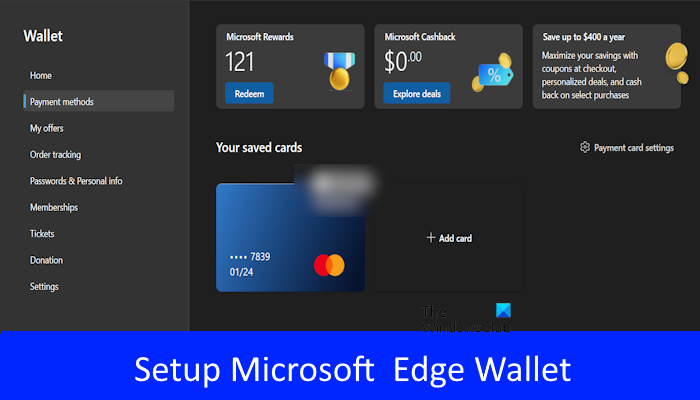
Ist es sicher, Ihre Kredit- oder Debitkarte in Microsoft Edge zu speichern?
Ja, Sie können Ihre Kredit- oder Debitkarten sicher in Microsoft Edge speichern. Microsoft Edge verfügt über integrierte Sicherheitsfunktionen, um Ihre Karteninformationen online zu schützen. Es gibt AutoFill-Optionen, sodass Sie diese beim Online-Shopping nutzen können. Microsoft Edge verwendet Verschlüsselungstechnologie, um Ihre Kredit- oder Debitkarteninformationen und alle anderen in Ihrem Browser gespeicherten privaten Informationen zu schützen. Es verfügt über integrierte Funktionen wie Zwei-Faktor-Authentifizierung, Kennwortschutz und automatische Updates.
So richten Sie Ihr Edge Wallet auf einem Windows-PC ein
Wenn du wissen willst So richten Sie Ihr Edge Wallet einbefolgen Sie die folgenden Anweisungen, um Ihr Edge Wallet einzurichten.
- Richten Sie Ihr Edge Wallet in den Einstellungen ein
- Richten Sie Ihr Edge Wallet mit der URL „edge://wallet“ ein.
Lasst uns beginnen.
1]Richten Sie Ihr Edge Wallet in den Einstellungen ein
Sie können Ihr Edge-Wallet ganz einfach in den Einstellungen einrichten. Führen Sie die folgenden Schritte aus, um Ihr Edge-Wallet einzurichten.
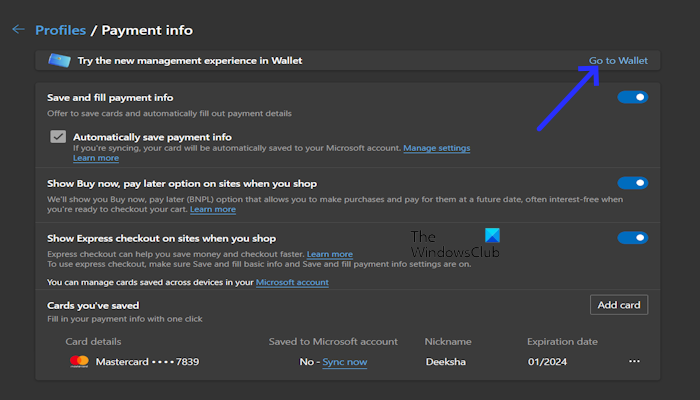
- Öffnen Sie den Edge-Browser.
- Klick auf das drei Punkte obere rechte Ecke.
- Klicken Sie nun auf Einstellungen.
- Klicke auf Profile aus dem Menü „Einstellungen“.
- Wähle aus Zahlungsinformationen.
- Klicken Sie nun auf das Gehe zu Wallet Verknüpfung.
2]Richten Sie Ihr Edge Wallet mit der URL „edge://wallet“ ein.
Führen Sie die folgenden Schritte aus, um Ihr Edge Wallet mithilfe der URL „edge://wallet“ einzurichten.
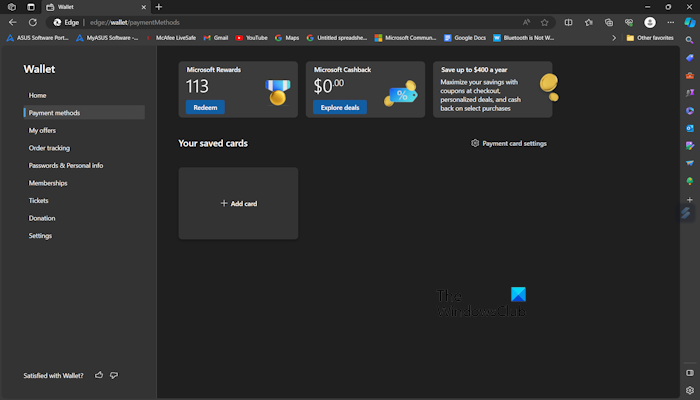
- Öffnen Sie den Edge-Browser.
- Eintippen der Adresse Kante://Brieftasche in der Adressleiste.
- Sie werden zur Wallet-Startseite weitergeleitet.
Hier können Sie Ihre Kredit- und Debitkarten hinzufügen. Wählen Sie dazu die Zahlungsarten Kategorie von der linken Seite und klicken Sie dann auf die Karte hinzufügen Option. Fügen Sie Ihre Kartendetails und Rechnungsadresse hinzu. Sie können das Land/die Region derzeit nicht ändern, es wird automatisch auf die Vereinigten Staaten eingestellt. Dies liegt daran, dass diese Funktion derzeit nur in den Vereinigten Staaten verfügbar ist.
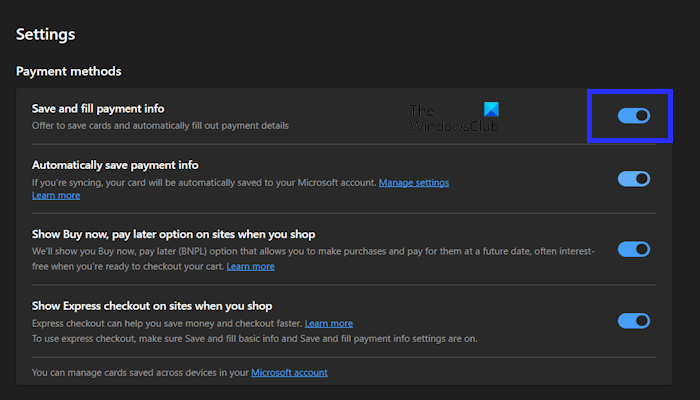
Zu den gespeicherten Karten- und Bankinformationen gehören Name des Karteninhabers, Kartennummer, Ablaufdatum, CVV und Rechnungsadresse, die von den Bankausstellern überprüft wurden. Der CVV wird nur zur Autorisierung Ihrer Karte bei einer Zahlung verwendet und wird nicht in Microsoft Wallet gespeichert. Wenn Sie Ihre Kredit- oder Debitkarte(n) nicht zu Edge Wallet hinzufügen können, überprüfen Sie das „Speichern und Zahlungsinformationen”-Option wurde möglicherweise in den Wallet-Einstellungen deaktiviert. Wählen Sie im Wallet-Menü Einstellungen und aktivieren Sie dann die Option „Zahlungsinformationen speichern und eingeben“ Taste.
Sobald Sie diese Optionen aktiviert haben, können Sie Ihre Debit- und Kreditkarten in Ihrem Wallet speichern und sie problemlos an der Kasse verwenden.
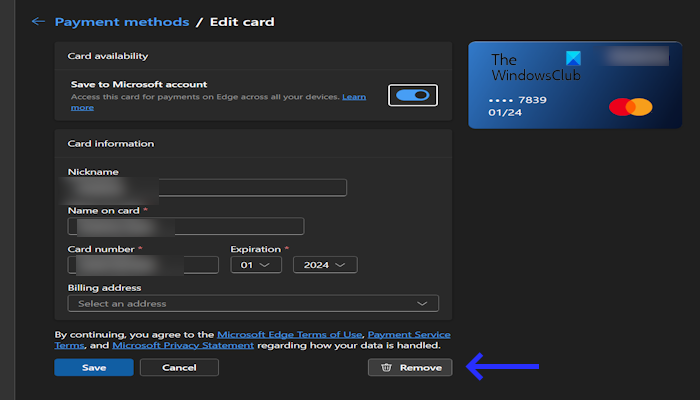
Wenn Sie Ihre Karte aus dem Edge Wallet entfernen möchten, klicken Sie auf die blaue Karte in der Kategorie Zahlungsmethoden. Nachdem Sie Ihre Karte ausgewählt haben, müssen Sie Ihre Identität bestätigen, indem Sie die PIN Ihres Computers eingeben oder Ihren Fingerabdruck scannen (falls zutreffend). Aus diesem Grund haben wir oben erklärt, dass das Speichern von Karten in Microsoft Edge sicher ist. Scrollen Sie nun nach unten und klicken Sie auf Entfernen.
Funktionen von Microsoft Edge Wallet
Microsoft Edge Wallet verfügt über viele integrierte Funktionen. Lassen Sie uns über seine erstaunlichen Funktionen sprechen.
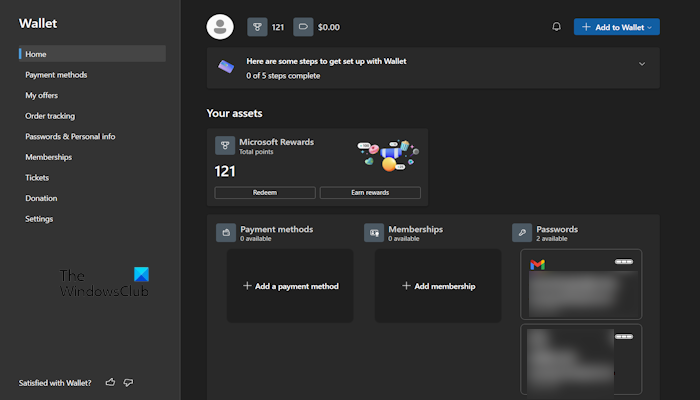
- Microsoft Rewards und Microsoft Cashback: Auf der Heim Seite können Sie Ihre Prämien und Cashback verfolgen. Sie können täglich mehr Prämien verdienen, indem Sie einfach auf klicken Verdienen Sie Belohnungen und den Coupon auf den Shopping-Sites registrieren.
- Zahlungsarten: Sie können Ihre Kredit- oder Debitkarten ganz einfach hinzufügen. So müssen Sie beim Einkaufen die Anmeldedaten nicht immer wieder eingeben. Allerdings müssen Sie bei jedem Einkauf die CVV-Nummer eingeben.
- Meine Angebote: Sie können noch heute Microsoft Cashback beitreten, um beliebte und personalisierte Cashback-Angebote zu erhalten, indem Sie auf das Jetzt beitreten Schaltfläche. Sobald Sie auf die Schaltfläche „Jetzt anmelden“ klicken, werden Ihnen die besten Angebote fantastischer Marken angezeigt.
- Sendungsverfolgung: Die Auftragsverfolgung ist eine der beliebtesten Funktionen für Benutzer, die gerne einkaufen. Benutzer können ihre Bestellungen ganz einfach verfolgen, indem sie auf Bestellung verfolgen.
- Passwörter und persönliche Daten: Mit der Funktion „Passwörter und persönliche Informationen“ in Microsoft Edge Wallet können Sie Ihre Passwörter, Adressen, Zahlungsinformationen und andere persönliche Informationen speichern und verwalten. Außerdem werden Ihnen auf derselben Seite die Passwörter anderer gespeicherter Websites angezeigt.
- Mitgliedschaften: Mit der Mitgliedschaftsfunktion können Sie Ihre Mitgliedsinformationen auf Websites speichern und automatisch ausfüllen. Dazu können beispielsweise Ihre Mitgliedsnummer, Ihr Name, Ihre E-Mail-Adresse und Ihre Lieferadresse gehören. Sie können diese Funktion auf der Startseite sehen.
- Tickets: Mit dieser Funktion können Sie Ihre digitalen Tickets für Veranstaltungen, Flüge und andere Aktivitäten speichern und verwalten. Sie können alle Ihre digitalen Tickets an einem Ort speichern, sodass Sie sie bei Bedarf leicht finden und abrufen können.
- Spende: Wenn Sie gerne Wohltätigkeitsorganisationen unterstützen. Mit dieser Funktion können Sie direkt von Ihrem Portemonnaie aus an Ihre bevorzugten Wohltätigkeitsorganisationen spenden.
- Einstellungen: Mit der Einstellungsfunktion in Microsoft Edge Wallet können Sie Ihre Wallet-Einstellungen verwalten.
Hier erfahren Sie alles über das Microsoft Edge Wallet und wie Sie es einrichten und verwenden. Ich hoffe, das hilft Ihnen weiter.
Was ist Wallet in Edge?
Das Wallet ist eine neu hinzugefügte Funktion zu Microsoft Edge, mit der Benutzer ihre Kredit- und Debitkarten hinzufügen, ihre Einkäufe oder Bestellungen verfolgen, Spenden verwalten usw. können. Sie können in Edge über die Edge-Einstellungen oder die URL edge://wallet auf das Wallet zugreifen.
Ist Edge Wallet kostenlos?
Das Wallet ist eine integrierte Funktion des Microsoft Edge-Browsers. Daher ist es für alle Benutzer völlig kostenlos. Sie können über den Microsoft Edge-Browser auf Edge Wallet zugreifen. Edge Wallet bietet erstaunliche Funktionen und das Beste ist, dass Sie alle Ihre Karten am selben Ort verwalten können. Die Karten, die Sie zu Edge Wallet hinzufügen, sind durch Verschlüsselungstechnologie geschützt.
Weiterlesen: So entfernen Sie alle Kryptowährungsoptionen aus dem Brave-Browser.






